VS Code内置Git功能可提升开发效率,支持仓库初始化、更改查看、提交、分支管理、远程同步及高级操作。首先确保Git已安装并配置环境变量,通过命令面板初始化仓库,并设置用户名和邮箱。使用源代码管理面板查看文件变更,支持行级差异高亮,暂存并提交修改,可选择部分文件提交。底部状态栏显示当前分支,点击可创建、切换或合并分支,冲突时提供解决选项。首次推送使用“Publish Changes”,后续通过“Sync Changes”同步,也可手动拉取或查看远程分支。高级功能包括撤销提交、查看文件历史、stash更改、添加到.gitignore,常用快捷键如Ctrl+Shift+G打开Git面板,Ctrl+Enter提交,Ctrl+Shift+P调用命令。熟练掌握这些功能可覆盖日常90%以上Git需求,减少终端依赖,提升编码专注度。

VS Code内置的Git功能为开发者提供了便捷的版本控制体验,无需离开编辑器即可完成日常Git操作。掌握这些功能能显著提升开发效率。以下是如何使用VS Code中Git功能的完整指南。
VS Code会自动检测项目是否为Git仓库。若未初始化,可在项目根目录打开命令面板(Ctrl+Shift+P),输入“Git: Initialize Repository”并执行,即可创建新的本地仓库。
确保已安装Git并配置好系统环境变量,否则VS Code无法识别Git命令。首次使用时,建议在设置中配置用户名和邮箱:
VS Code左侧活动栏中的源代码管理图标(分支形状)可打开Git面板。该面板列出所有被修改、新增或删除的文件。
点击文件名可查看具体变更内容,绿色表示新增,红色表示删除。支持行级差异高亮,便于快速审查改动。
提交流程如下:
支持多阶段提交:可选择部分文件暂存并提交,其余稍后处理。
当前分支显示在状态栏底部左侧。点击可打开分支操作菜单。
常用操作包括:
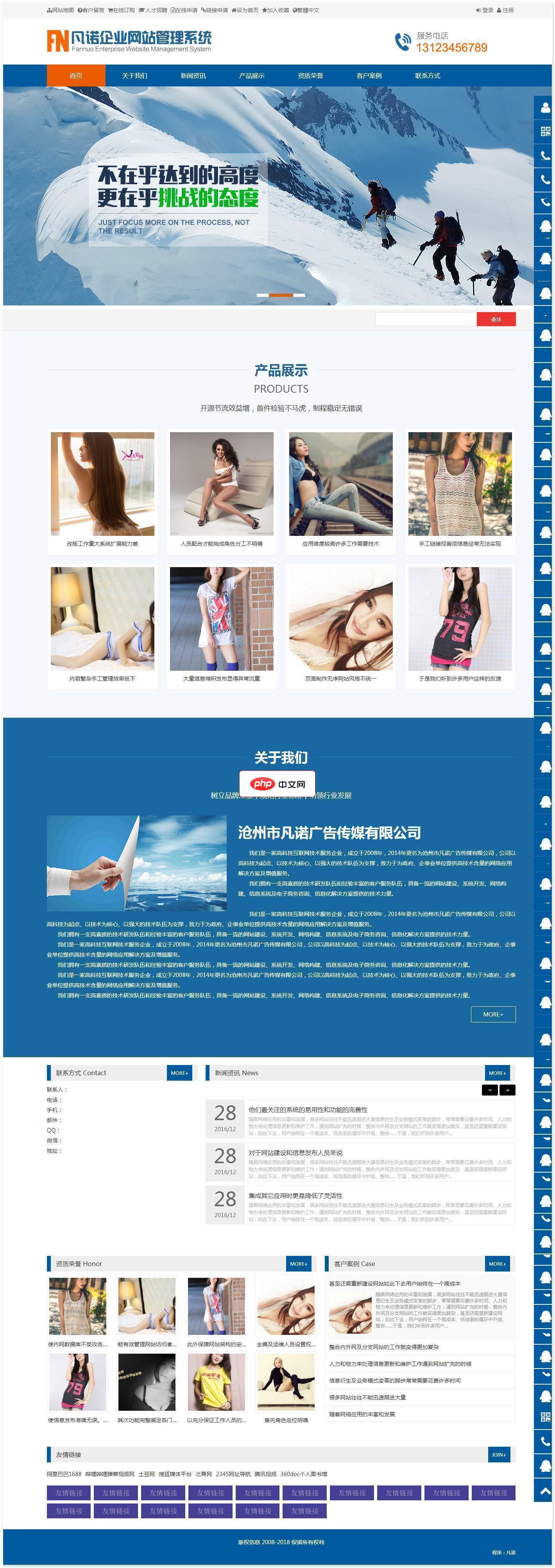
凡诺企业网站管理系统是一个采用asp+access进行开发的asp企业网站源码。 十年企业建站老品牌值得信赖 凡诺企业网站管理系统后台功能简介: 1.无限级频道设置,自主指定频道类型。 2.完善的信息发布设置。 3.独立幻灯片设置 4.会员、留言、订单、评论、连接、内链一应俱全。 后台登陆地址:/admin/index.asp 管理员
 0
0

若存在冲突,VS Code会标记冲突文件,并提供“Accept Current Change”、“Accept Incoming Change”或手动编辑选项来解决。
VS Code支持与GitHub、GitLab等远程仓库同步。
关键操作:
若项目克隆自远程,VS Code会自动配置远程地址(origin)。
VS Code还提供一些高效辅助功能:
常用快捷键:
Ctrl+Shift+G → 打开源代码管理面板基本上就这些。熟练使用VS Code的Git功能,可以让你专注于编码而不必频繁切换终端。虽然它不能替代全部Git命令,但覆盖了90%以上的日常场景。不复杂但容易忽略的是细节配置和快捷操作,花点时间熟悉会带来明显效率提升。
以上就是VS Code内置Git功能完全指南的详细内容,更多请关注php中文网其它相关文章!

每个人都需要一台速度更快、更稳定的 PC。随着时间的推移,垃圾文件、旧注册表数据和不必要的后台进程会占用资源并降低性能。幸运的是,许多工具可以让 Windows 保持平稳运行。

Copyright 2014-2025 https://www.php.cn/ All Rights Reserved | php.cn | 湘ICP备2023035733号